

Strategie guidate
Proteggi account, dispositivi e informazioni. Questa guida può esserti d’aiuto sia per apportare piccole modifiche sia per tagliare i ponti digitali con le persone con cui non vuoi più avere a che fare.
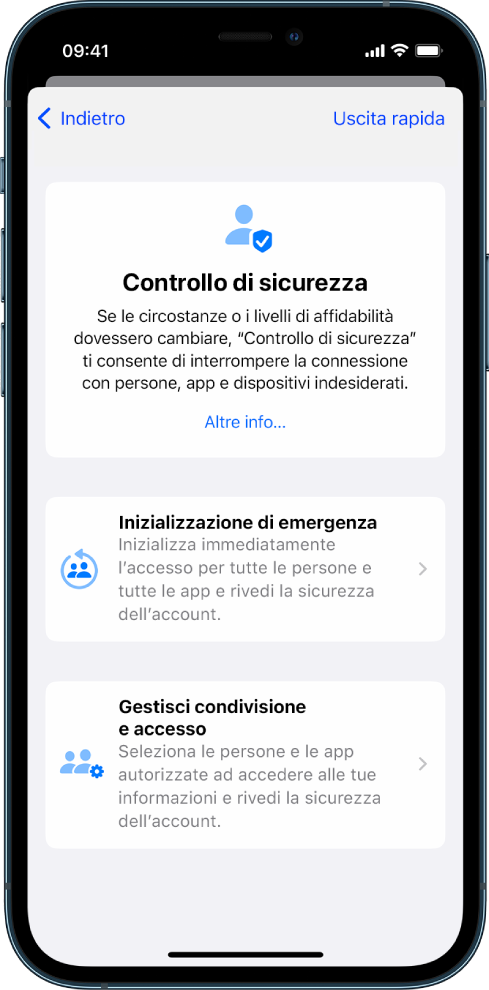
Strumenti e soluzioni
Modifica velocemente ciò che condividi.
Su iPhone con iOS 16 o versioni successive:
Su iPhone con iOS 15 o versioni precedenti o su altri dispositivi:
• Elenco di controllo 1: Limitare l’accesso
• Elenco di controllo 2: Gestire la posizione
• Elenco di controllo 3: Interrompere la condivisione
Nota: per trovare la tua versione di iOS, vai in: Impostazioni > Generali > Info.
Questa guida contiene numerose risorse per la sicurezza personale, incluse strategie, strumenti e decine di indicazioni e argomenti di tipo pratico. Per informazioni su come consultare questo e gli altri manuali, consulta la sezione Panoramica.